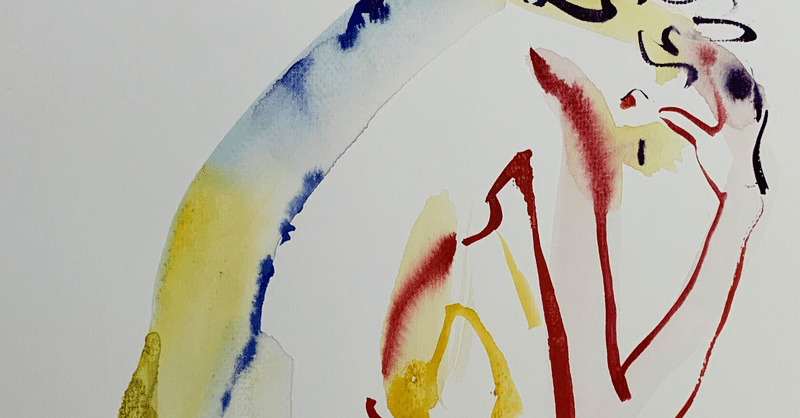
【修正】「第一章 はじめに」の、序文を入れる(kindle & POD画集を無料で出版)Word原稿を作る
水彩クロッキーの画集を無料で出版するための入稿データをWordで作る過程を記事にしています。
【ページ設定~マージンの設定~文章の標準のスタイル設定~見出しのスタイル設定~タイトルページ~コピーライトの記述】の過程はこちらです。
【追記】画集出版用Wordデータの作り方目次~章扉見出しを入れるまで(無料でkindle&POD出版)
Word原稿にページ番号をふる(無料でkindle&POD出版*入稿データの作り方)
ページ番号打ちで気を付けること(無料でkindle・POD画集出版のためのWordデータ作成)
今回は、序文の「はじめに」を第一章に文章として入れていきます。
【2021,12,03 2:07追記修正】
ページ番号を入れる前に、すでに必要な数の章扉ページはつくってありますので、ここでは章扉ページ(第一章 はじめに の見出しのみの記述のあるページ)の、見出しから改行し、セクションの区切りを入れます。
「ホーム」タブ→「標準」をクリックして文末までカーソルを移動。
→「次のページから改ページ」を入れます。
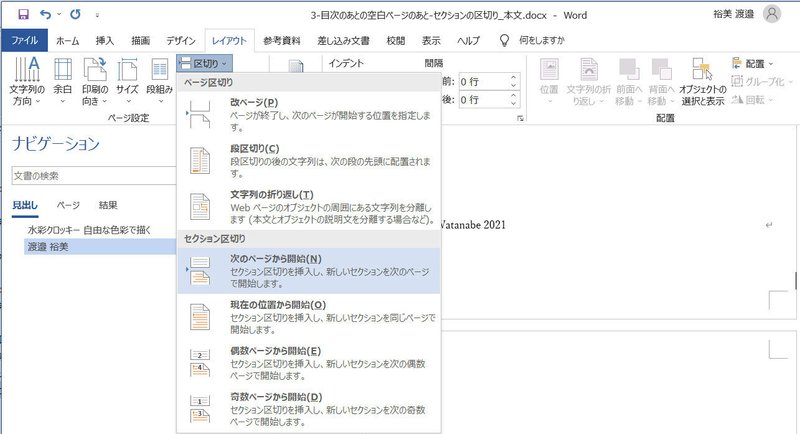
章扉の文末までカーソルを移動し、そのまま次のページへカーソルを持っていきます。
序文の「はじめに」の文章を入れます。
お好みで章扉ページの次に1ページ空白のページを入れても良いですね。
はじめに、を章扉の次のページに書き込んで、1ページに収まらなく、偶数ページになった場合は、さらにセクションの区切りを入れて、空白のページを作り、次の章扉が奇数ページになるよう調整します。
サポートいただけましたら、新しい詩画集が創りたいと想います。どうぞよろしくお願いいたします(*´▽`*)
